Screens prend en charge le curseur amélioré d’iPadOS 13.4, et ça change tout
Screens (21,99 €) est un client VNC pour les iPhone et iPad, une app capable de se connecter à n’importe quel ordinateur accessible via ce protocole pour consulter son écran et même le contrôler à distance. Il existe de nombreuses apps dans cette catégorie, mais celle-ci est peut-être la plus complète, en tout cas la plus agréable pour gérer un ordinateur depuis un écran tactile et sans souris.
Pouvoir contrôler un PC ou un Mac en touchant un écran plutôt qu’une souris est pratique en situation de mobilité, mais iPadOS 13.4 a considérablement amélioré la prise en charge des souris et trackpad. Si vous utilisez votre iPad avec un dispositif de pointage traditionnel, vous bénéficiez d’une expérience plus proche de celle d’un ordinateur traditionnel, tout en étant différente :
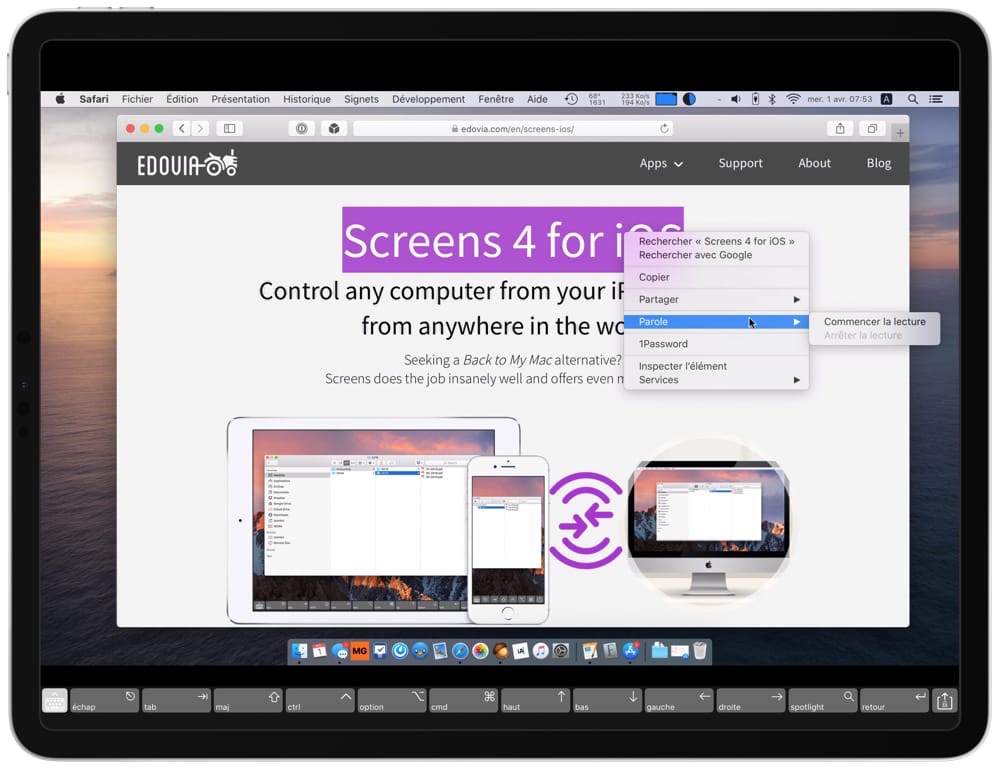
Avec la dernière version de Screens, cette meilleure expérience avec les trackpads et souris est exploitée pour reproduire le comportement « normal » de l’ordinateur distant. Le curseur rond d’iPadOS disparaît au profit de la flèche noire de macOS et vous retrouvez le comportement habituel du système. Tout fonctionne, y compris certains gestes multitouch (défilement dans une vue à deux doigts, zoom à deux doigts), il est aussi possible de glisser/déposer des éléments.
iPadOS reprend le dessus dès que vous essayez de faire des gestes à trois ou quatre doigts sur un trackpad, il n’y a aucune manière de l’éviter. Mais c’est malgré tout une expérience bien plus agréable qu’avant et si vous utilisez votre iPad de façon sédentaire, ou bien avec le futur Magic Keyboard, vous pourrez contrôler un ordinateur distant bien plus simplement et efficacement qu’avant.
Screens nécessite iOS 13.1 au minimum, et iPadOS 13.4 pour cette nouveauté. L’app est traduite en français.

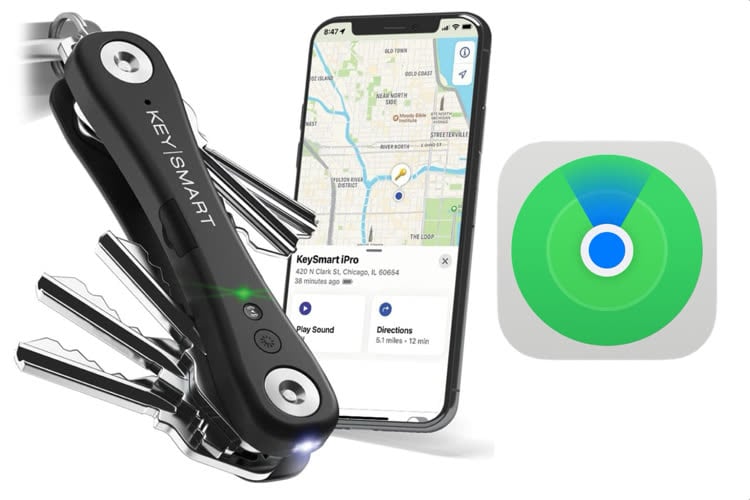
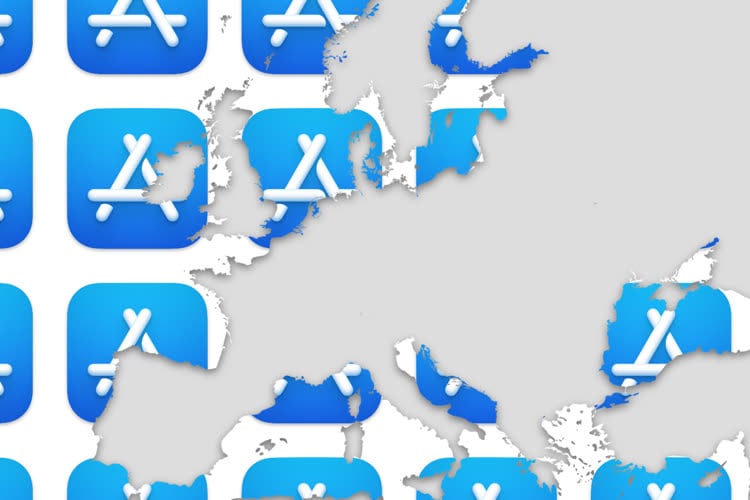




Tout cela commence à devenir très intéressant pour l’iPad .... après ça fait cher la machine pour faire du ssh :)
D’ailleurs @igen ça serait intéressant si vous pouviez nous faire un petit article comparatif sur les solutions ssh pour iOS... je dis ça au cas où vous soyez bloqués chez vous à ne pas savoir quoi faire ;)
@albanico
Je te rejoins et je compléterai bien cette article avec les différentes options pour contrôler un iPad ou iPhone depuis un Mac. Mais vraiment si y’a rien à faire ! ☺️
Prompt, de Panic. marche bien
Mais pas de gestion de tunnel SSH
(et de toute façon, les dernières mises à jour de iOS ont tué la pertinence de créer des tunnels ssh depuis un iphone ou ipad : le Système tue le programme en arrière plan, et les connexions, alors qu'avant les tunnels ssh étaient couverts par l'api pour maintenir actif en arrière plan sans limite)
Prompt reste une solution ssh juste au top sous iPad
@chimoult
J’aime mieux Blink, mais je ne saurais pas forcément expliquer pourquoi.
J’utilise Mocha VNC qui est pas mal aussi mais il me manque une fonction plus pratique pour faire défiler les fenêtres sans utiliser les ascenseurs.
Est-ce que quelqu’un connaît une application VNC sur iOS qui permettrait de faire défiler les fenêtres sur l’ordinateur distant avec un glissé à deux doigts ?
@AKZ
Eh bien Screens le fait très bien, justement. :-)
Merci !
Edit : et c'est fluide ?
Je viens de découvrir dans mocha VNC qu'en verrouillant l'écran le défilement à deux doigt marchait...
Real VNC
D’ailleurs ce serait super qu’ils prennent en charge la souris aussi...
La même chose en rdp ? jump ?
@djgreg13
Idem, intéressé par RDP.
Je ne pense pas que ce soit déjà le cas, mais en tout cas si c'est fait par d'autres, aucune raison que Microsoft s'en passe sur iPad.
Je reste fidèle à RealVNC, qui a l’avantage d’être gratuit d’un bout à l’autre de la chaîne 👍🏻
Perso j’utilise Remote Desktop pour contrôler mon PC Windows et ça marche vraiment bien.
J’espère qu’ils intégreront l’utilisation du trackpad bientôt.
Moi j’ai deux écrans au bureau et j’utlise un macbookpro + sidecar à la maison, est-ce que vous connaissez une application qui pourrait faire afficher les deux écrans directement sur mon Mac de la maison comme si j’étais au bureau. Microsoft bureau à distance le fais très bien de Windows Windows. Avec Jump, Screens ou TeamViewer, il faut systématiquement sélectionner l’écran, pas de bureau étendu
J’ai préféré de loin « Jump Desktop » vraiment très complet ! Je me réjouis de le tester avec le track pad !
Y'a aussi Anydesk !